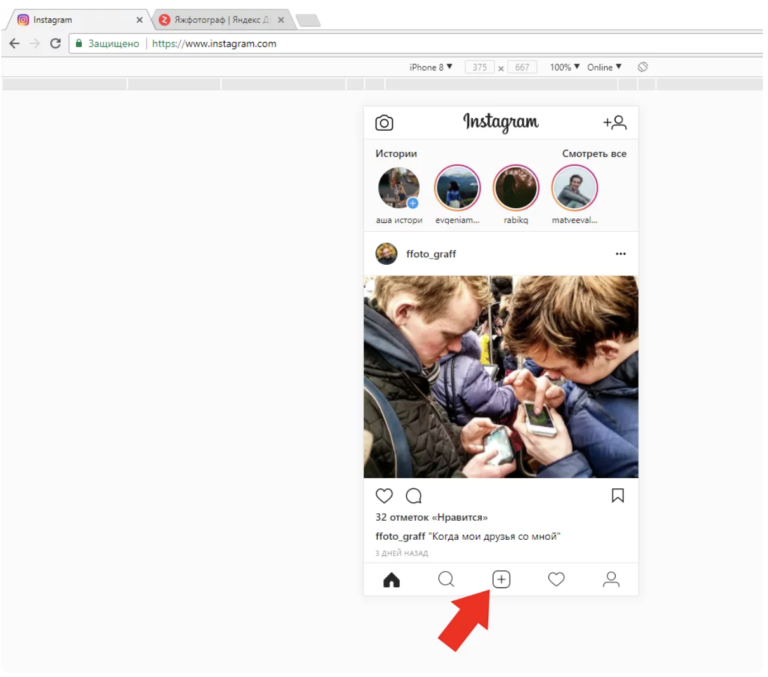Повышайте качество ваших прямых трансляций в Instagram: трансляция с вашего ПК
28 апреля 2020 Мэтт Миллс Как записаться 0
Если вы часто используете опцию выступать вживую на Instagram Тебя это заинтересует. Мы расскажем вам все, что вам нужно для трансляции с ПК и, таким образом, поднять качество ваших живых выступлений. Если вы хотите больше контроля настройки среди других преимуществ, вы должны увидеть, как это делается. Потому что это совсем не сложно.
Требования, чтобы выполнить прямо в Instagram с ПК
Те, кто регулярно пользуется Instagram, вероятно, продолжат просить сегодня о двух вещах: приложении, адаптированном для IPad и те же функции, что и в телефоне на вашем компьютере. Первое, что мы собираемся оставить в резервный Режим , на втором кажется, что батареи ставятся. Недавно они добавили опцию отвечать на сообщения с рабочего стола , но есть еще некоторые варианты, подобные тем, что на других платформах, таких как Twtich, Mixer или YouTube действительно нравится: возможность делать прямо с компьютера.
В Instagram это не то, что официально поддерживается, но есть возможность сделать это, и это не сложно. Вы просто должны знать некоторые конкретные приложения и иметь немного терпения. После этого вы можете сказать, что ваши живые выступления делают скачок в качестве. Если вы заинтересованы в том, чтобы знать, как это сделать, вот требования:
- OBS Studio , приложение для записи видео и потокового вещания. Есть и другие варианты, но этот бесплатный и работает довольно хорошо. Вы можете скачать его с официального сайта для и Windows, и MacOS, и Linux
- Веб-камера или граббер, чтобы иметь возможность использовать внешний источник видео, такой как камера DSLR или подобное
- Сервис, способный генерировать Ключ RTMP опубликовать в своем аккаунте Instagram. Два варианта: Instafeed и YellowDuck .
Если у вас есть это, процесс так же прост, как следовать этим пошаговым инструкциям. Конечно, то, что мы собираемся показать вам, является базой, отсюда вы должны выяснить, какие варианты персонализации или как вы могли бы воспользоваться этим более широким контролем для обогащения ваших живых выступлений.
Как сделать прямой переход на Instagram с компьютера
Первым шагом является скачать OBS на свой компьютер и запустите приложение. После открытия в главном окне создайте новую сцену, которую можно назвать, например, Direct Instagram. Теперь, когда у вас есть, нажмите на кнопку настроек.
В настройках, если вы перейдете в раздел видео, вы увидите, что вы можете установить Базовое разрешение холста и выходное разрешение. Там вы должны использовать разрешение 750 х 1334 пикселей , Это даст формат с соотношением сторон, который будет отображаться непосредственно в социальной сети.
Следующим шагом является добавление остальных элементов и шрифтов, которые вы хотите показать. Например, если вы собираетесь использовать веб-камеру команды, то вы выбираете ее, и, если это изображение с камеры через устройство захвата, хорошо. Перейти к Источники раздел и там мы выбираем значок + добавить это. В выпадающем списке вы выберите тип шрифта.
В выпадающем списке вы выберите тип шрифта.
В случае зеркальных или беззеркальных камер вам придется подключить их через видеовыход к устройству захвата. Не так давно мы показали вам некоторые рекомендуемые модели, когда мы говорили о как использовать ваш смартфон или другие камеры в качестве веб-камеры , Наши любимые модели это:
То же самое можно сделать с микрофоном или аудиоисточниками, которые вы хотите использовать, выберите те, которые вас интересуют, и помните, что вы можете регулировать уровни независимо друг от друга.
Наконец, вы можете настроить некоторые аспекты, такие как дизайн фона, если видео не занимает весь холст, размещает перекрывающиеся элементы и т. Д. Здесь необходимо изучить все, что предлагает OBS.
Со всем, что вы хотите, последний шаг — отправить тот контент, который вы захватываете с помощью OBS, в свою учетную запись Instagram. Для этого вам нужно будет использовать сервис, способный генерировать Ключ RTMP отправить аудио и видео.
Если вы не знаете, что такое код RTMP, мы быстро объясним его вам. RTMP — это протокол, который позволяет передавать видео, аудио и другие данные через Интернет. , Подавляющее большинство потоковых платформ совместимы с ним и генерируют пароль и URL, чтобы вы могли отправлять сигнал из таких приложений, как OBS или аналогичных.
Instagram изначально не поддерживает эту опцию, но с помощью таких сервисов, как Instafeed или YellowDuck, вы можете сгенерировать их, а затем они позаботятся о подключении к вашей учетной записи для выдачи. Для этого вам нужно будет предоставить им свое имя пользователя и пароль. Это безопасно, но имейте это в виду в любом случае.
Если вы выберете InstaFeed, вам нужно будет только получить доступ к его веб-сайту. В случае с YellowDuck есть приложение для Windows и macOS. Как только вы запустите его и войдете в свой профиль в Instagram, вы увидите, что они предоставляют вам RTMP-адрес и ключ потока , Эти два значения — те, которые вы должны будете скопировать, вернуться в OBS и перейти к Настройки -> Проблема и в Сервисе выберите Пользовательский. Введите скопированные данные, примите и уходите. Теперь вы можете начать прямую трансляцию в Instagram с вашего компьютера.
Введите скопированные данные, примите и уходите. Теперь вы можете начать прямую трансляцию в Instagram с вашего компьютера.
- Соцсети
Может ли OBS транслировать в Instagram? Прочтите это первым! (Решено)
OBS — одна из самых популярных программ для стриминга. Это бесплатно, и его можно использовать для потоковой передачи на многие платформы.
Но есть некоторые ограничения.
В этой статье мы поговорим об Instagram и OBS и покажем вам, как запустить OBS и безупречно работать в Instagram.
Вот если OBS может транслировать в Instagram:
Если вы хотите транслировать напрямую со своего ПК или ноутбука, то да, вы можете использовать для этого OBS Studio. Однако, если вы работаете на Mac или имеете игровую консоль, для которой требуется карта захвата (например, Xbox One), то, к сожалению, нет. Есть несколько шагов, которые необходимо выполнить, чтобы он заработал.
Содержание
OBS — бесплатная программа, которая позволяет вам записывать экран и транслировать в реальном времени.
Он не предназначен для потоковой передачи видео в реальном времени на YouTube или Twitch, потому что эти платформы имеют собственное встроенное программное обеспечение для потоковой передачи, которое делает эту работу лучше, чем что-либо другое.
Работает ли OBS с Instagram прямо из коробки?
Нет, но вы можете интегрировать его всего в несколько кликов. Для этой цели вы можете использовать официальный плагин Livestream или бесплатный исходный код браузера OBS Studio. Оба доступны для Windows, macOS и Linux.
Вы также можете найти некоторые другие варианты в нашем списке ниже.
Если вы используете XSplit или другое программное обеспечение для потоковой передачи, оно может не иметь возможности прямой потоковой передачи в Instagram из коробки. Однако есть обходные пути для этой проблемы, если у вас есть немного технических знаний и времени.
Прочтите нашу статью здесь о том, может ли OBS безупречно вести трансляцию на Facebook?
Могут ли неспециалисты понять, как использовать Obs с Instagram?
Да и нет.
OBS (Open Broadcaster Software) — отличный инструмент для потоковой передачи на платформы, отличные от Twitch. Однако это не всегда самая простая программа.
Если вы не являетесь техническим специалистом и хотите вести трансляции в Instagram, вам нужно знать несколько вещей, прежде чем начать.
Во-первых, давайте поговорим о том, почему вы можете захотеть использовать OBS с Instagram в первую очередь. Ведь есть масса других вариантов.
Если вам нравится использовать OBS из-за его универсальности, продолжайте и продолжайте. Это отличная программа, которая предлагает множество вариантов настройки и поддержку активного сообщества.
Это программное обеспечение было разработано таким образом, что его могут использовать как неспециалисты, так и те, кто разбирается в технологиях.
Например, вам не нужны какие-либо предварительные знания о программном обеспечении для вещания или потоковых сервисах, таких как Twitch или YouTube Gaming и т. д., все, что вам нужно , это просто базовые знания о том, как компьютеры работают в целом и как они взаимодействуют друг с другом. Интернет.
д., все, что вам нужно , это просто базовые знания о том, как компьютеры работают в целом и как они взаимодействуют друг с другом. Интернет.
Как подключить Instagram к OBS?
Facebook и Instagram уже некоторое время продвигают свои функции живого видео. Однако по-прежнему невозможно вести прямую трансляцию из OBS в Instagram.
К счастью, есть способы транслировать ваш контент в Instagram с помощью сторонних сервисов. В этой статье я покажу вам, как это сделать с помощью Streamlabs OBS.
Как транслировать из OBS в Instagram:
- Загрузите и установите последнюю версию Streamlabs OBS (Windows 7 или более поздняя версия).
- Создайте учетную запись
- Нажмите кнопку «Создать учетную запись» в правом верхнем углу экрана и следуйте инструкциям по созданию учетной записи. Вы также можете войти в систему, если она у вас уже есть, нажав вместо этого кнопку «Войти».

- Нажмите «Трансляция» в меню слева на экране, затем нажмите «Дополнения». Откроется страница, на которой перечислены все доступные дополнения вместе с их соответствующими значками и описаниями под ними. Прокрутите вниз, пока не найдете Streamlabs OBS, и щелкните его значок, чтобы установить в браузере (это займет несколько секунд).
Могу ли я вести прямую трансляцию и использовать Instagram Live одновременно?
Да, вы можете вести прямую трансляцию и использовать Instagram Live одновременно.
Для этого просто коснитесь значка видеокамеры в верхнем левом углу экрана. Затем нажмите «Прямой эфир», чтобы начать трансляцию. После того, как вы начали прямую трансляцию, вы можете вернуться к своей истории, коснувшись значка камеры в верхнем левом углу экрана, а затем щелкнув значок «История».
Если вы решите, что больше не хотите вести трансляцию из Instagram Live, просто проведите пальцем вверх по экрану телефона, чтобы остановить трансляцию.
Как вы, наверное, уже знаете, Instagram Live и Facebook Live — очень разные сервисы. Хотя они оба позволяют пользователям транслировать видео в прямом эфире, они работают по-разному, имеют разную аудиторию и имеют очень разные форматы.
Facebook Live — более традиционная платформа для прямых трансляций: она предлагает предварительно записанные видеоролики, которыми вы можете поделиться со своими подписчиками в любое время.
Если вы хотите поделиться своей трансляцией со всем миром, то все ваши подписчики увидят ее в своей ленте новостей (при условии, что они вошли в систему).
Instagram Live работает по-другому, потому что он позволяет пользователям транслировать контент только в прямом эфире — это означает, что зрители увидят прямую трансляцию только тогда, когда стример действительно транслирует. По окончании трансляции она удаляется из Instagram, если только кто-то не записал ее с помощью другого приложения.
С какими типичными проблемами сталкиваются люди?
- Неверное разрешение: Разрешение вашего потока может не совпадать с разрешением вашего изображения профиля или биографии.
 Это можно исправить , изменив размер этих изображений на панели настроек страницы вашего профиля. Вам также может потребоваться настроить некоторые другие параметры, такие как качество или битрейт, если они слишком высоки или низки для Instagram.
Это можно исправить , изменив размер этих изображений на панели настроек страницы вашего профиля. Вам также может потребоваться настроить некоторые другие параметры, такие как качество или битрейт, если они слишком высоки или низки для Instagram. - Задержка: Если во время потоковой передачи на экране слишком много движений, это может вызвать проблемы с буферизацией и задержкой во время воспроизведения, особенно если у вас есть источник видео HD или 4K в OBS Studio.
- Низкое качество видео/аудио: Это одна из самых больших проблем с потоковой передачей в Instagram. Хотя платформа со временем улучшала свою платформу, она по-прежнему не предлагает видео или аудио самого высокого качества. Вот почему многие люди предпочитают использовать для своих потоков другие инструменты, такие как OBS Studio или XSplit Broadcaster.
- Нет поддержки чата: Еще одна проблема с потоковой передачей в Instagram заключается в том, что для прямых трансляций нет поддержки чата! Вам придется полагаться на комментарии зрителей после окончания трансляции, что может разочаровать зрителей, которые хотят взаимодействовать с вами во время трансляции.

Какое самое популярное программное обеспечение для стриминга в Instagram?
Для Instagram доступно множество различных программ для стриминга. Некоторые из них бесплатны, другие предлагают платные услуги, но некоторые предлагают как бесплатные, так и платные услуги. Прежде чем решить, какой из них использовать, вы должны учитывать свой бюджет, уровень навыков и тип контента, который вы хотите транслировать.
Например, если вы хотите транслировать живое видео в Instagram, вам понадобится программное обеспечение, позволяющее легко это делать.
Если вы хотите создать более совершенную графику и анимацию, вам потребуются более продвинутые инструменты. Если все, что вы хотите сделать, это опубликовать фотографии и видео без каких-либо наворотов, то есть и более простые варианты.
Streamlabs OBS
Это бесплатное программное обеспечение для вещания, которое является темой этого блога, поскольку оно имеет множество функций и инструментов для потоковой передачи видео в реальном времени. Он также очень прост в использовании и имеет хорошую поддержку клиентов.
Он также очень прост в использовании и имеет хорошую поддержку клиентов.
Единственным недостатком является то, что он пока не поддерживает многие платформы, такие как Twitch или YouTube Gaming. Однако вы можете использовать Streamlabs OBS для потоковой передачи на YouTube Live, а также на Facebook Live.
Пока что Streamlabs OBS не поддерживает никакие другие платформы, кроме Facebook Live и YouTube Live, но это может измениться в будущих обновлениях.
XSplit Broadcaster
XSplit Broadcaster — еще одно популярное программное обеспечение для вещания, которое позволяет легко транслировать игровые сессии на Twitch, YouTube Gaming или Mixer с экрана компьютера или мобильного устройства.
Через популярные веб-сайты, такие как Twitch или YouTube Gaming, без каких-либо задержек или проблем с буферизацией при использовании собственных источников потоковой передачи с минимальными требованиями к конфигурации трансляция в Инстаграм.
Если вы ищете универсальное приложение для прямых трансляций исключительно для использования с Instagram, есть варианты получше, но если вам нужно что-то, что отлично подходит для более широкого диапазона вариантов использования и совершенно бесплатно для загрузки, ОБС будет работать нормально.
Прочитайте этот блог о том, может ли OBS записывать только звук?
Исходники
- The Verge: как начать прямую трансляцию в OBS
Эта статья была полезной?
Большой!
Нажмите, чтобы поделиться…
Вы нашли неверную информацию или чего-то не хватило?
Мы будем рады узнать ваше мнение! (PS: читаем ВСЕ отзывы)
Имя (не обязательно)Электронная почта (не обязательно)
Сообщение
Instagram Live Producer: теперь вы можете вести прямую трансляцию со своего ПК, как на Twitch или YouTube
Вы когда-нибудь хотели сделать прямую трансляцию в Instagram со всеми удобствами, которые предлагает вам делать это с вашего компьютера? Теперь это возможно благодаря Instagram Live Producer, инструменту для Instagram, который позволит вам делать прямо с вашего ПК .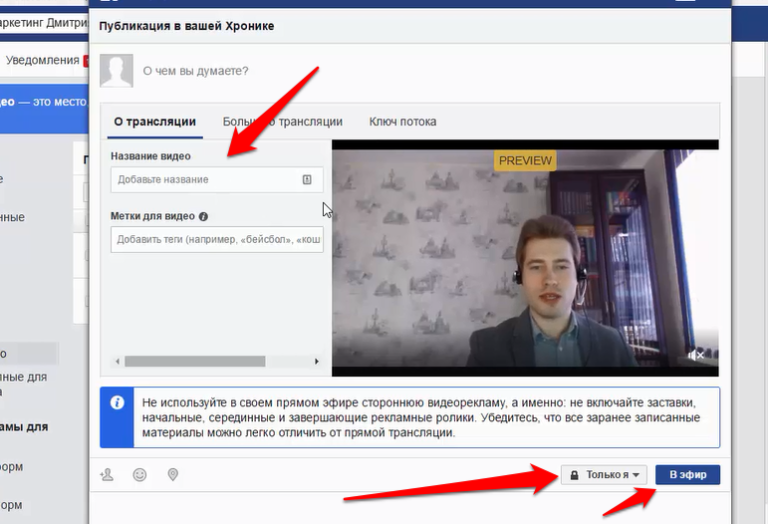 Кроме того, вы можете использовать потоковые приложения, чтобы сделать ваши живые впечатления уникальными и более полными.
Кроме того, вы можете использовать потоковые приложения, чтобы сделать ваши живые впечатления уникальными и более полными.
Instagram хочет стать новым королем прямых трансляций
До сих пор создатели контента в Instagram могли вести трансляции только напрямую из мобильного приложения (Android и iOS). Мета-разработчики знали, что это ограничение для конкуренции с другими платформами: во-первых, потому что не было возможности передать с компьютера ; и, во-вторых, потому что мобильное приложение Instagram не позволяет работать одновременно с другими стриминговыми приложениями, помогающими улучшать контент.
Принимая во внимание вышеизложенное, они решили принять меры по этому вопросу, и результатом стал Instagram Live Producer. Это новый инструмент, который доступен в веб-версии Instagram для компьютеров и позволяет вести потоковую передачу на конкурирующих платформах, таких как Twitch и YouTube.
- Использовать дополнительные камеры и микрофоны во время одной передачи.

- Добавить пользовательскую графику заголовков, кредитов, карт и многое другое в прямом эфире.
- Используйте специализированное программное обеспечение для стриминга, такое как OBS, Streamyard или Streamlabs.
В настоящее время ни одна из этих вещей не может быть выполнена с мобильным приложением Instagram, поэтому этот шаг, который предпринимает платформа, огромен.
На что следует обратить внимание при использовании Instagram Live Producer на компьютере
Наряду с запуском этой новой функции Instagram опубликовал в своем официальном блоге ряд очень важных для авторов данных. В частности, это рекомендованные требования к формату аудио и видео , которые следует учитывать при трансляции из Instagram Live Producer. Они следующие:
Формат видео:
- Соотношение сторон : 9:16 (рекомендуется, но не обязательно).

- Качество передачи изображения : 720p при 30 кадрах в секунду (также может быть при 60 кадрах в секунду).
- разрешение изображения : 720×1280.
- Битрейт : диапазон от 2250 до 6000 Кбит/с.
Аудиоформат:
- Частота дискретизации : 44,1 кГц
- распределение каналов : стерео.
- Битрейт : до 256 Кбит/с.
В качестве дополнительных данных Meta сообщила, что в Instagram Live Producer
Как начать прямую трансляцию в Instagram Live Producer с вашего ПК
Теперь вам может быть интересно, как начать работу с Instagram Live Producer на вашем компьютере. Процесс так же прост, как и следующие шаги:
- Откройте Instagram на своем компьютере из вашего любимого веб-браузера.

- Нажмите кнопку «Новая запись» (значок плюса).
- Нажмите «Прямой» в появившемся окне.
- Добавьте заголовок в прямую трансляцию, настройте свою аудиторию и нажмите «Далее».
- Практика: только ты увидишь вживую, так что можешь поставить все на все.
- Общедоступный: трансляция на весь мир (если у вас есть публичный аккаунт) или только на ваших подписчиков (если ваш аккаунт частный), как в обычном IG Live.
- Скопируйте URL-адрес и ключ потоковой передачи , которые появятся в новом окне.
- Вставьте URL-адрес и ключ в потоковое программное обеспечение , которое вы предпочитаете, используя собственный RTMP. Это сделает Instagram Live потоковой платформой.
- Завершите настройку потока с помощью окна Live Producer, чтобы посмотреть, как все будет выглядеть на экране.
- Когда все будет готово, нажмите «Начать прямую трансляцию» , чтобы трансляция началась.



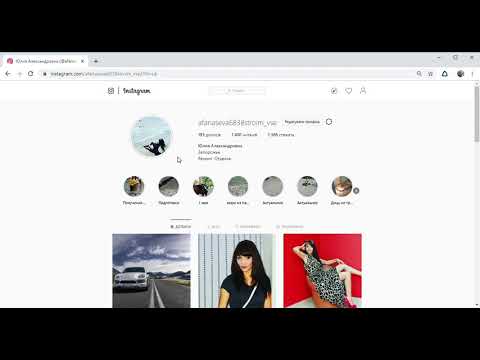
 Это можно исправить , изменив размер этих изображений на панели настроек страницы вашего профиля. Вам также может потребоваться настроить некоторые другие параметры, такие как качество или битрейт, если они слишком высоки или низки для Instagram.
Это можно исправить , изменив размер этих изображений на панели настроек страницы вашего профиля. Вам также может потребоваться настроить некоторые другие параметры, такие как качество или битрейт, если они слишком высоки или низки для Instagram.